
Це звичайна ситуація - у вас є кілька комп’ютерів поруч один з одним, і ви хочете передавати файли між ними. Вам не потрібно витягувати USB-накопичувач, а також не надсилати їх по електронній пошті - є швидші та простіші способи.
Це простіше, ніж було раніше, оскільки вам не доведеться возитися зі складними мережевими налаштуваннями Windows. Існує безліч способів обміну файлами, але ми розглянемо деякі з найкращих.
Домашня група Windows
Якщо припустити, що комп’ютери використовують Windows 7 або Windows 8, домашня група Windows - це один із найпростіших способів обміну файлами між ними. Домашня мережа Windows раніше була надзвичайно складною для налаштування, однак домашню групу легко налаштувати. Просто створити домашню групу з опції Домашня група в Провіднику Windows (Провідник файлів у Windows 8), і ви отримаєте пароль. Введіть цей пароль на сусідніх комп’ютерах, і вони зможуть приєднатися до вашої домашньої групи. Потім вони матимуть доступ до ваших спільних файлів, коли вони перебувають в одній мережі - ви можете вибрати бібліотеки, якими ви хочете поділитися під час створення домашньої групи.
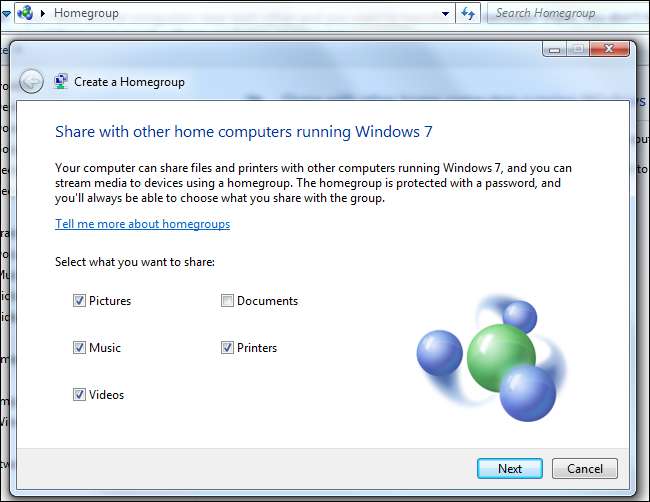
Хтось, хто використовує інший ПК, просто повинен вибрати параметр Домашня група у своєму диспетчері файлів, переглянути ваші спільні файли та завантажити їх на свій комп’ютер. Якщо завітає гість, вам не потрібно робити будь-яку складну мережеву конфігурацію Windows на своєму ПК - просто дайте їм пароль до домашньої групи, і вони можуть швидко приєднатися до неї.
Користувачі Linux можуть використовувати функції обміну файлами, вбудовані в їх дистрибутив Linux , який також повинен бути досить простим у використанні.
Dropbox LAN Sync
Багато людей передають файли між комп’ютерами, синхронізуючи їх із хмарним рішенням для зберігання, таким як Dropbox, Google Drive або SkyDrive. На жаль, це може зайняти деякий час - файл потрібно буде завантажити на сервери вашого хмарного сховища, перш ніж завантажити назад на інші комп’ютери. Це дуже безглуздий спосіб робити щось, коли ви задумаєтесь - це може змусити синхронізацію великого файлу тривати вічно. Якщо комп'ютери знаходяться в одній мережі, чому б просто не синхронізувати файли безпосередньо між ними?
Dropbox виділяється серед натовпу, пропонуючи функцію “LAN Sync”, яка робить саме це. Якщо два комп’ютери, на яких запущено Dropbox, знаходяться в одній мережі, вони будуть синхронізувати файли безпосередньо між собою без тривалого завантаження та завантаження. Якщо ви додасте файл 1 ГБ до свого Dropbox, він швидко синхронізується з вашим іншим комп’ютером, на якому запущена Dropbox, якщо він знаходиться в тій же мережі.
Найкраще, ви можете ділитися папками у своєму Dropbox з іншими людьми. Якщо вони перебувають у тій самій мережі LAN, що і ви, вони також отримають переваги синхронізації локальної мережі. Це означає, що ви можете безпосередньо синхронізувати файли з чужим комп’ютером, якщо обмінюєтесь файлами через Dropbox і перебуваєте в одній мережі.
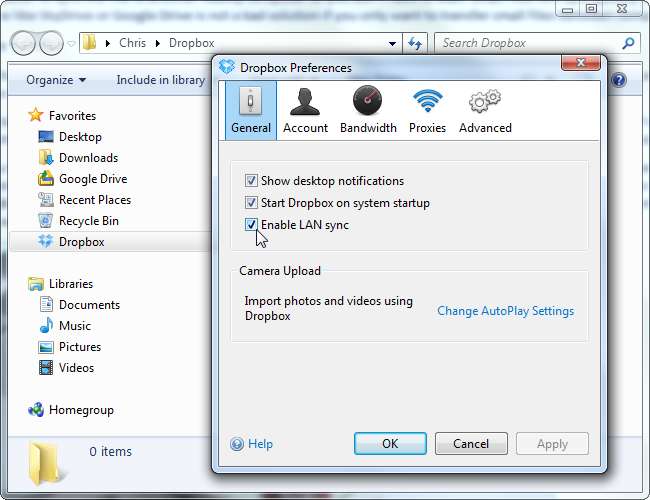
Звичайно, у вашому обліковому записі Dropbox для файлу повинно бути достатньо місця, оскільки він все одно буде автоматично завантажений у ваш Dropbox. Якою б послугою ви не користувались, невеликі файли швидко синхронізуються, навіть якщо їх потрібно завантажити спочатку. Інша послуга, така як SkyDrive або Google Drive, не є поганим рішенням, якщо ви хочете передавати лише невеликі файли між комп’ютерами, навіть без синхронізації локальної мережі.
Привід USB 3.0
USB-накопичувач - це старий стандарт - він не працює бездротово, але це швидкий спосіб передачі файлів. Найкраще, це не вимагає підключення комп’ютерів або взагалі в одній мережі.
USB-накопичувачі можуть бути швидшими за Wi-Fi, особливо якщо ви взяли флешку з підтримкою USB 3.0. Звичайно, ви повинні підключити диск до портів USB 3.0, щоб отримати вигідну швидкість - більшість портів USB 3 всередині сині, тому ви можете подивитися на них, щоб визначити, які з них є портами USB 3.0.
Однак якщо у вас є бездротове обладнання, яке підтримує новий стандарт Wi-Fi 802.11ac, передача бездротового зв'язку може бути ще швидшою. Теоретичний максимум 802.11ac Wi-Fi становить 1,3 Гбіт / с (Гбіт / с), тоді як USB 3.0 має теоретичний максимум 4 Гбіт / с. Обидва вони будуть значно повільнішими у реальному використанні - USB 3, швидше за все, буде швидшим, коли швидкість є вирішальною для великих файлів, але якщо максимальна швидкість не потрібна, сучасне бездротове обладнання може бути більш ніж досить швидким.

BitTorrent Sync
Якщо ви хочете, щоб файли синхронізувались між вашими комп’ютерами - забезпечуючи доступ до тих самих файлів локально на кожному жорсткому диску - ви можете спробувати BitTorrent Sync . На відміну від Dropbox LAN Sync, компонент хмарного сховища відсутній, а це означає, що кількість файлів, які ви можете синхронізувати, не обмежена. Якщо ви налаштуєте BitTorrent Sync для роботи лише між комп’ютерами у вашій локальній мережі, він не завантажить нічого через Інтернет. На відміну від домашньої групи Windows, BitTorrent Sync автоматично синхронізує вказані вами папки, тому вам не доведеться вручну копіювати файли вперед і назад.
Просто встановіть BitTorrent Sync на обидва комп’ютери, виберіть папки, якими хочете поділитися, і сформуйте «секрет». Надайте цей секретний ключ іншим комп’ютерам, на яких запущена BitTorrent Sync, і вони потім синхронізуватимуть цю папку. Це відбуватиметься повністю у вашій локальній мережі, якщо комп’ютери будуть в одній локальній мережі, а ваші файли залишаться приватними та локальними.
Зосередженість на загальній таємниці, а не на облікових записах, означає, що ви можете поділитися папкою з іншою особою, просто надавши їй секрет. Вам не потрібно возитися з обліковими записами користувачів або дозволами на спільний доступ.
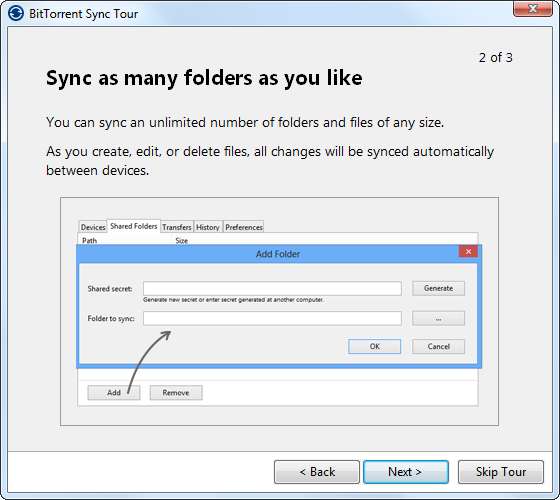
Є й інші способи передачі файлів між комп’ютерами, але це, мабуть, найкращі. Якщо комп’ютери не в одній мережі, ви можете створити спеціальну бездротову мережу або навіть безпосередньо підключити їх за допомогою кабелю Ethernet, щоб скористатися перевагами функцій спільного використання мережі.
Кредит зображення: карлезм на Flickr , Вінделл Оскай на Flickr







